So installieren Sie Windows 11 auf Ihrem PC

- 1923
- 399
- Miriam Bauschke
Wenn Sie darauf gewartet haben, das kostenlose Upgrade auf Windows 11 zu installieren, ist jetzt eine gute Zeit. Die meisten Release-Fehler wurden ausgebügel.
Es gibt mehrere Möglichkeiten, Windows 11 auf Ihrem Computer zu installieren. Sie können den Installationsassistenten zum Upgrade verwenden, ohne Daten zu verlieren oder eine neue Installation mit einem bootfähigen USB -Laufwerk durchzuführen.
InhaltsverzeichnisWelche Methode ist besser? Wie arbeiten Sie? Hier ist eine Übersicht.
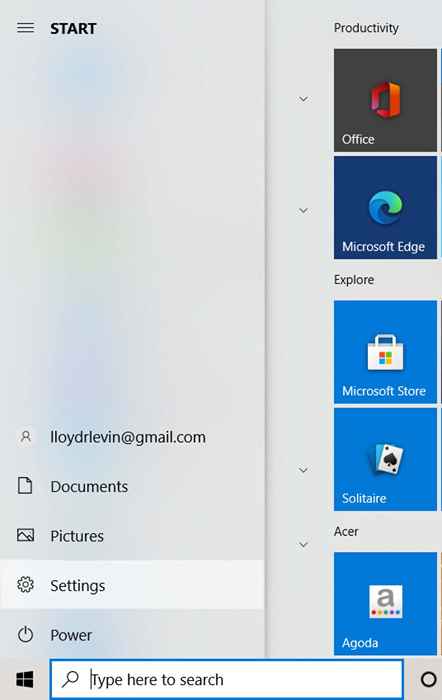
- Wählen Sie anschließend Windows Update.
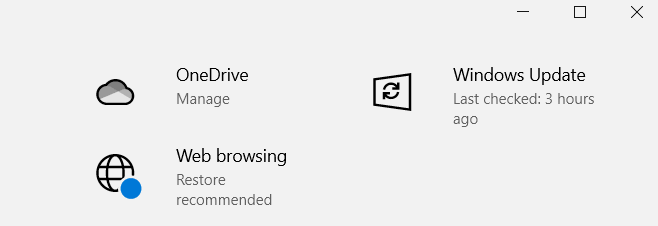
- Neben den regulären Windows -Updates wird auch in Frage kommende Systeme die Option zum Upgrade auf Windows 11 auf diesem Bildschirm angezeigt. Klicken Sie auf die Schaltfläche Download und Installation, um fortzufahren.
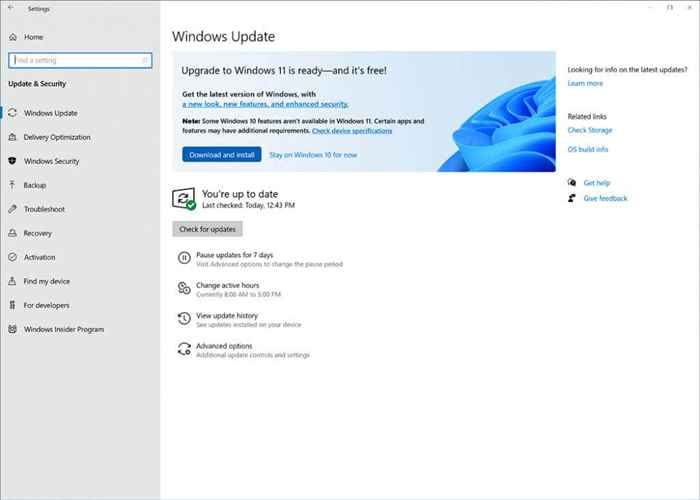
Windows lädt dann die erforderlichen Dateien im Hintergrund herunter. Sie können Ihren PC auch dann mit Beginn der Installation verwenden, da sie nur für die letzte Phase des Setups neu gestartet werden muss.
Erstellen eines bootfähigen USB mit dem Medienerstellungstool
Viele Benutzer ziehen es vor, eine Reinigungsinstallation von Windows 11 auszuführen, anstatt zu aktualisieren. Dies kann eine gute Idee sein, wenn Ihr System mit Bloatware und anderen Softwareproblemen festgefahren ist, da eine Neuinstallation alle Daten entfernen wird.
Dies senkt in beide Richtungen - Sie verlieren auch alle installierten Programme und Dateien auf der Festplatte. Für Dateidaten können Sie online oder auf einer externen Festplatte ein Backup erstellen. Anwendungen müssen jedoch erneut installiert werden.
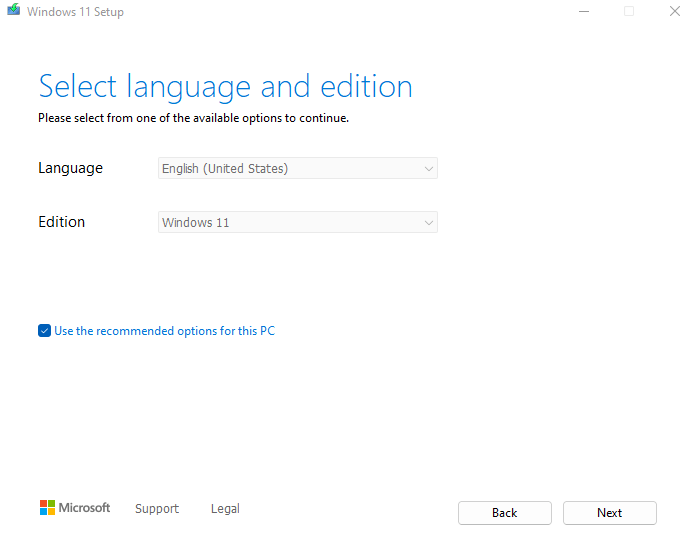
Trotzdem ist die Installation aus einem USB häufig erforderlich, insbesondere wenn Sie einen neuen Desktop -Computer erstellt haben, dem ein Betriebssystem fehlt. Selbst bei einem älteren System erleichtert eine dedizierte Windows -Partition eine neue Installation.
Um Ihnen den Einstieg zu erleichtern, finden Sie hier eine Schritt-für-Schritt-Anleitung zum Erstellen von Windows 11-Installationsmedien mit dem Medienerstellungstool. Sie können ein bootfähiges USB -Flash -Laufwerk erstellen oder eine ISO -Datei an eine DVD zum Installieren von Windows 11 verbrennen.
Durchführen einer sauberen Installation von Windows 11
Sobald Sie ein USB- oder andere Installationsmedien mit dem Medienerstellungstool erstellt haben, können Sie mit der tatsächlichen Installation fortfahren. Bevor Sie anfangen, finden Sie hier einige Dinge, die Sie beachten sollten:
- Überprüfen Sie, ob Ihr System Windows 11 unterstützt: Die neueste Iteration des Flaggschiff -Betriebssystems von Microsoft bietet strengere Mindestsystemanforderungen, als Sie erwarten würden. Abgesehen von den üblichen Speicher- und CPU -Einschränkungen muss Ihr Computer UEFI Secure Boot und TPM 2 unterstützen.0 (vertrauenswürdiges Plattformmodul) unter anderem. Überprüfen Sie, ob Ihr PC die Spezifikationen von Windows 11 mit einer PC Health Check -App oder einer anderen Methode erfüllt.
- Sichern Sie Ihre Daten: Eine Änderung, die so wichtig ist wie die Installation eines neuen Betriebssystems, kann Risiken für die Daten Ihres Computers darstellen. Auch wenn Ihre Festplatte separate Partitionen für Ihre Dateien und Windows besitzt, können Sie manchmal Ihre Daten verlieren. Es ist eine gute Idee, Ihre entscheidenden Dateien zu sichern, um sich vor Datenverlust zu schützen.
- Suchen Sie Motherboard -Treiber: Eine saubere Installation bedeutet, alles von Ihrer Festplatte abzuwischen - einschließlich Systemtreiber. Und während Windows die erforderlichen Treiber automatisch installiert, um Ihr System am Laufen zu halten, funktionieren Dinge wie die GPU oder die Soundkarte mit ihren spezifischen Treibern besser. Es wird empfohlen, die Treiberpakete für jede Ihrer PC -Komponenten nachzuschlagen, indem Sie auf die Website des Herstellers gehen.
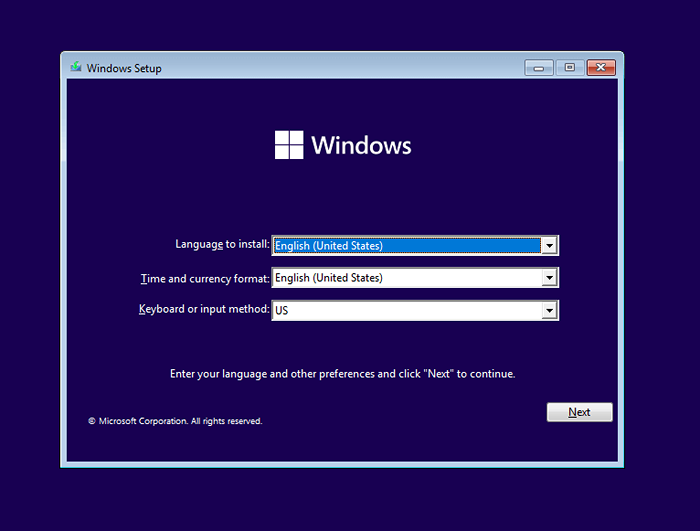
Jetzt können Sie endlich zur Installation selbst übergehen. Folgen Sie unserer Schritt-für-Schritt-Anleitung, um Windows 11 auf Ihrem PC korrekt zu installieren. Möglicherweise müssen Sie die Startreihenfolge im BIOS Ihres PCs auch einstellen, um sicherzustellen, dass sie tatsächlich ausgeführt wird.
Was ist die beste Methode, um Windows 11 auf Ihrem PC zu installieren?
Wenn Sie nur ohne viel Probleme zu Windows 11 übergehen möchten, ist ein direktes Upgrade der beste Ansatz. Sie können den Installationsassistenten verwenden oder die Option von Windows Update auswählen, um Windows 11 herunterzuladen und über Ihr vorhandenes Betriebssystem zu installieren.
Wenn Sie andererseits einen Neuanfang wünschen, ist es der richtige Weg, eine saubere Installation durchzuführen. Mit dem Microsoft -Medienerstellungstool können Sie ein bootfähiges USB oder eine DVD erstellen und dann mit dem Windows 11 von Microsoft auf jedem kompatiblen System installiert werden.
Beachten Sie, dass diese Methode alle Daten von der Festplatte löscht, sodass sie normalerweise nur für neu zusammengestellte PCs vorzuziehen ist. Wenn Sie es auf Ihrem vorhandenen PC ausprobieren, unterstützen Sie alle Ihre wichtigen Daten auf eine externe Festplatte oder einen Cloud -Dienst.

